win7系统屏幕旋转了90度的还原方法
发布时间:2017-12-23 16:01:01 浏览数: 小编:fuyuan
一些使用win7旗舰版64位的用户,平常的操作可能会遇到电脑屏幕突然显示器像是翻了个跟头,整个屏幕都翻到了90度!其实这个还原方法很简单的。下面系统族小编就教教大家win7系统屏幕旋转了90度的还原方法,如下:
相关阅读:Win7系统调节屏幕刷新率的方法
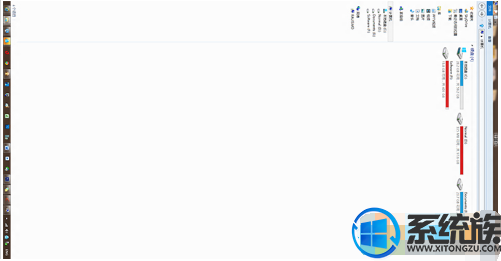
当我们去移动鼠标进行操作,鼠标又是正常,可以移动么所以我们排除是硬件上造成的问题。
其实我们的屏幕翻转了,是系统内所带的调整屏幕的显示角度的功能,该功能可以通过调整屏幕显示方向的指令来实现,方便各种环境下转换显示屏方向。接下来小编来给大家讲一下,如何才能把屏幕摆正。
方法一: 针对Intel 集成显卡所造成的屏幕翻转
1、同时按住“ctrl+alt”件,然后分别点击上、下、左、右方向键即可改变屏幕方向,直到屏幕变正;
方法二:
1、在桌面上单击右键,选择“屏幕分辨率”;

2、在“更改显示器的外观”窗口中的方向后方的下拉菜单中选择“横向”即可。
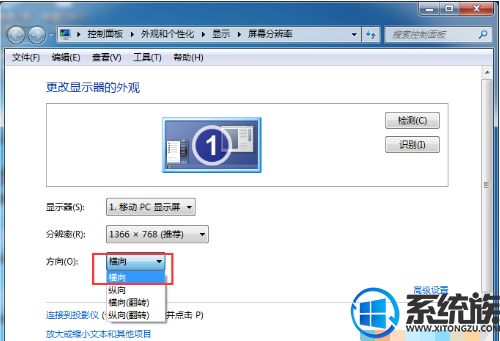
以上就是win7系统屏幕旋转了90度的还原方法了,如果你也遇到了同样的问题,不妨按照上面教程方法操作一下吧,希望系统族小编能帮到大家。
相关阅读:Win7系统调节屏幕刷新率的方法
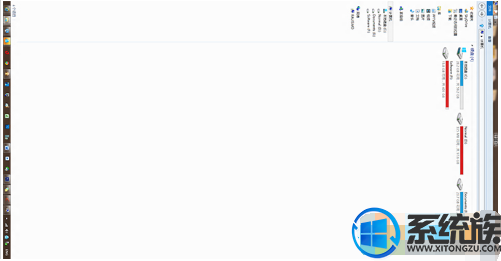
当我们去移动鼠标进行操作,鼠标又是正常,可以移动么所以我们排除是硬件上造成的问题。
其实我们的屏幕翻转了,是系统内所带的调整屏幕的显示角度的功能,该功能可以通过调整屏幕显示方向的指令来实现,方便各种环境下转换显示屏方向。接下来小编来给大家讲一下,如何才能把屏幕摆正。
方法一: 针对Intel 集成显卡所造成的屏幕翻转
1、同时按住“ctrl+alt”件,然后分别点击上、下、左、右方向键即可改变屏幕方向,直到屏幕变正;
方法二:
1、在桌面上单击右键,选择“屏幕分辨率”;

2、在“更改显示器的外观”窗口中的方向后方的下拉菜单中选择“横向”即可。
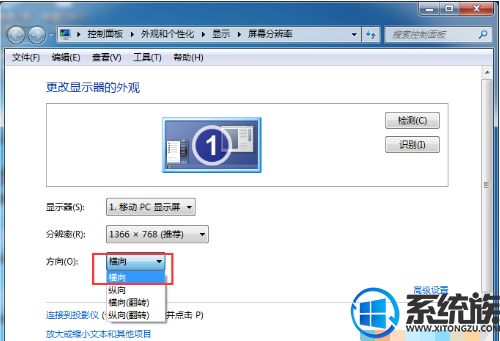
以上就是win7系统屏幕旋转了90度的还原方法了,如果你也遇到了同样的问题,不妨按照上面教程方法操作一下吧,希望系统族小编能帮到大家。



















